Google Analytics 4 охоплює більшість важливих показників, які демонструють продуктивність роботи сайту. Та іноді можна стикнутись з випадками, коли є необхідність виміряти щось, що є недоступним у стандартних метриках. В такому разі можна створити власні обчислювані показники.
У GA4 обчислювані показники дають змогу комбінувати показники для створення нових для використання у звітах. Новий обчислений показник можна додати до стандартних звітів та використовувати в спеціальних звітах дослідження.
Створення спеціальних показників можливе для всіх користувачів GA4. Тож сьогодні розглянемо:
Почнемо.
Обчислювані показники — це спосіб створення показників із параметрів подій або властивостей користувача. Обчислювані показники використовують математичні обчислення стандартних показників GA4 для створення нових показників.
*Можна створити до 5 обчислюваних показників для стандартної ГА4 та 50 для ГА4 360.
Обчислювані показники походять від наявних показників та будь-яких користувацьких показників, які додані до акаунта GA4. обчислювані показники створюються за допомогою будь-яких математичних формул/операторів та комбінації метрик.
Різниця між користувацькими та обчислюваними показниками.
Обчислювані показники можна використовувати в стандартних звітах, дослідженнях та GA Data API.
Існує кілька способів створення спеціальних показників:
Сьогодні ми розберемо перший спосіб. Й далі самостійно налаштуємо обчислюваний показник в GA4.
Розглянемо деякі обмеження обчислюваних показників в Google Analytics 4, щоб мати більше інформації про них.
Сподіваємося, що ці обмеження допоможуть вам розібратися з будь-якими проблемами, про які ви могли б не знати, коли почнете працювати з розрахованими метриками в Google Analytics 4.
Етапи налаштування обчислюваних показників:

Рис. 1 – GA4 створення обчислюваних показників
На екрані бачимо інтерфейс для налаштування обчислюваних показників, який має 5 полів для налаштування.

Рис. 2 – Створити обчислюваний показник
Протестуємо: створимо реальну метрику й подивимося, як вона зобразиться у звітах. Для цього заповнюємо всі наведені поля з рис. 2.
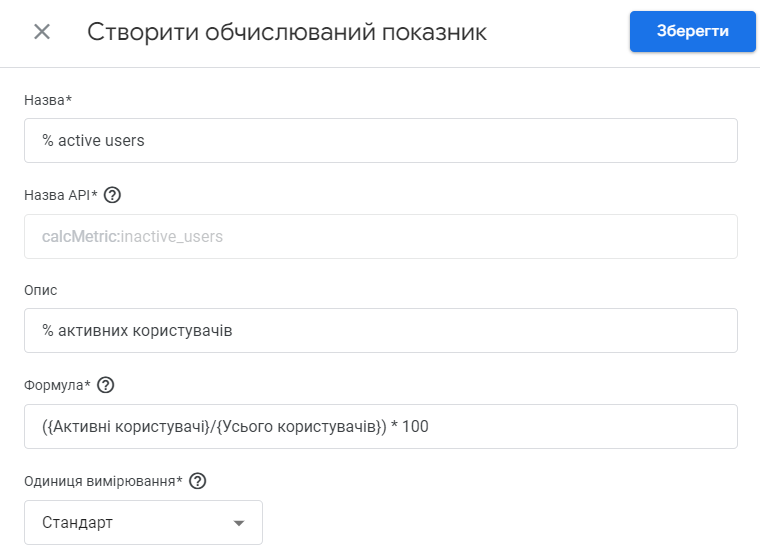
Рис. 3 – Заповнення полів обчислюваного показника
Після створення обчислюваної метрики вона з’явиться на вкладці Спеціальні визначення в розділі Обчислювані показники. Якщо натиснути на три крапки, матимемо на вибір опції: редагувати, копіювати та архівувати створені метрики.
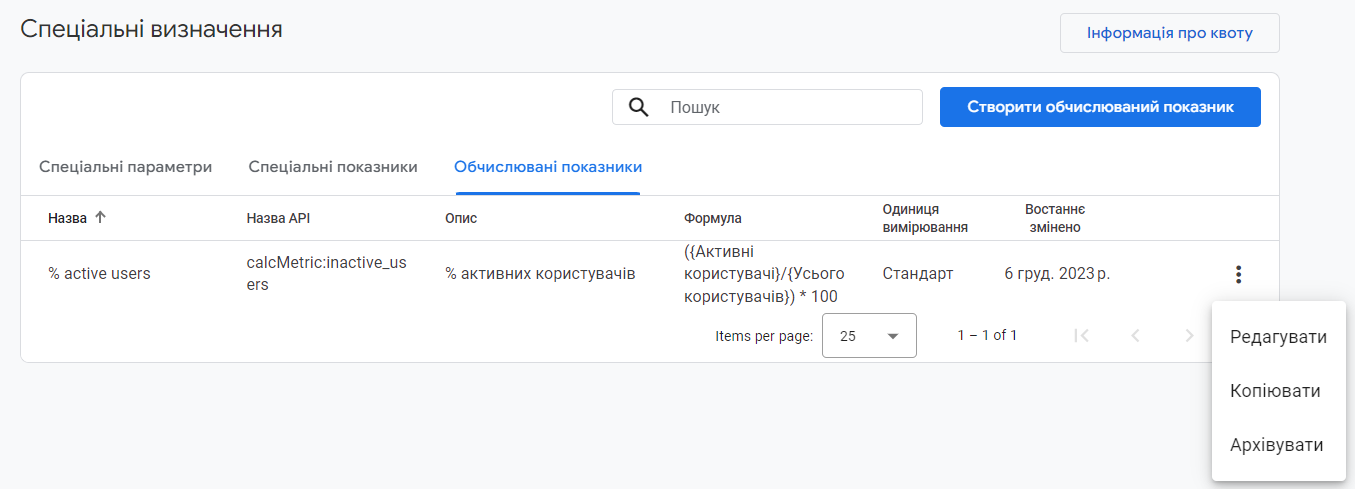
Рис. 4 – Редагування обчислюваного показника
Відновити заархівовану метрику не можна, й будь-які звіти з її використанням також не будуть працювати належним чином.
Після створення показника пройде кілька хвилин, перш ніж він з’явиться у звітах та їм можна буде користуватися.
Заходимо в Google Analytics 4 та натискаємо Дослідити — Пустий.
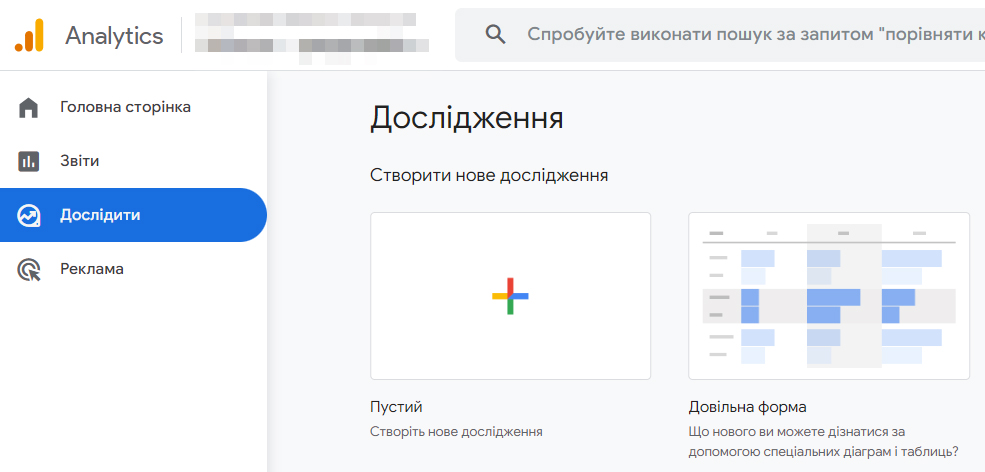
Рис. 5 – Вкладка Дослідження в Google Analytics 4
В Пустий звіт додаємо необхідні параметри та показники. Для цього заходимо в Налаштування, обираємо потрібну візуалізацію — Таблиця, додаємо рядки — Країна та в значення перетягуємо наші показники, включно зі створеним новим обчислюваним.
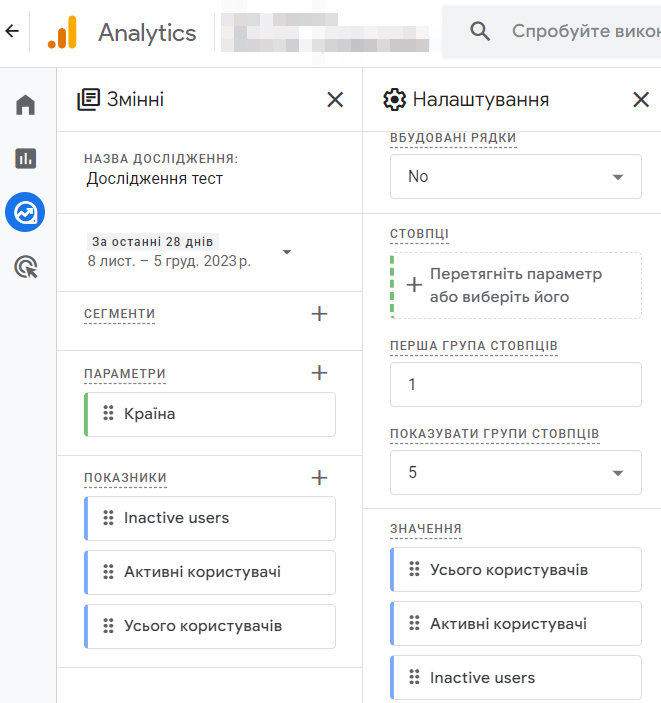
Рис. 6 – Звіт з обчислюваними показниками
Праворуч бачимо новостворену таблицю для аналізу.
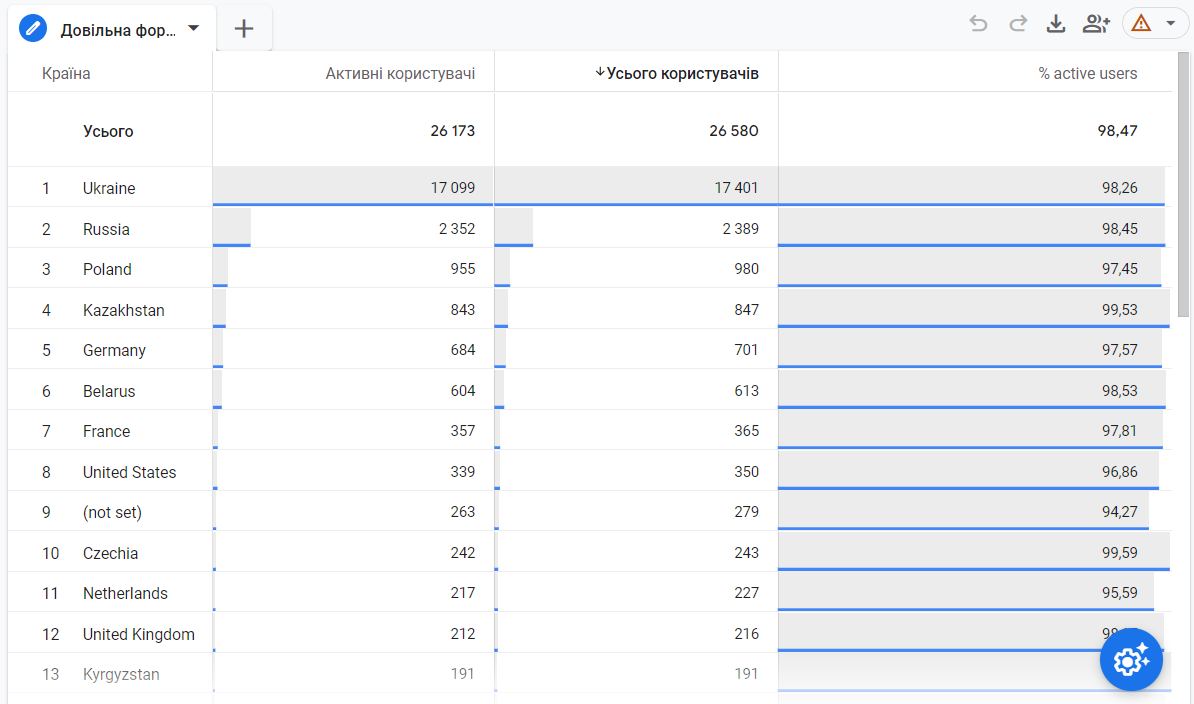
Рис. 7 – Таблиця з обчислюваними показниками
Таким чином можна створювати, редагувати, копіювати та архівувати (видаляти) обчислювані показники та створювати звіти під свої потреби.
Коли слід використовувати обчислювані метрики? Коли є бізнес-вимоги, які не можна задовольнити за допомогою наявних або користувацьких метрик.
Приклади використання обчислюваних показників.
Список змінюватиметься залежно від бізнесу та його обставин. Крім того, багато показників раніше розраховувалися в UA, але GA4 також охоплює багато з них.
Отже, сьогодні ми розібрали, що таке, як налаштувати та як використовувати нову функцію GA4 – обчислювані показники. Ми також навели деякі типові приклади використання обчислюваних показників. Для кожного бізнесу вони будуть свої.
GA4 охоплює багато показників, та все ж має квоту в 5 обчислюваних показників для акаунту, тому слід зважувати на це та не створювати показники, які вже є в наявності в Аналітиці. Проте, ви завжди можете видалити непотрібні метрики.